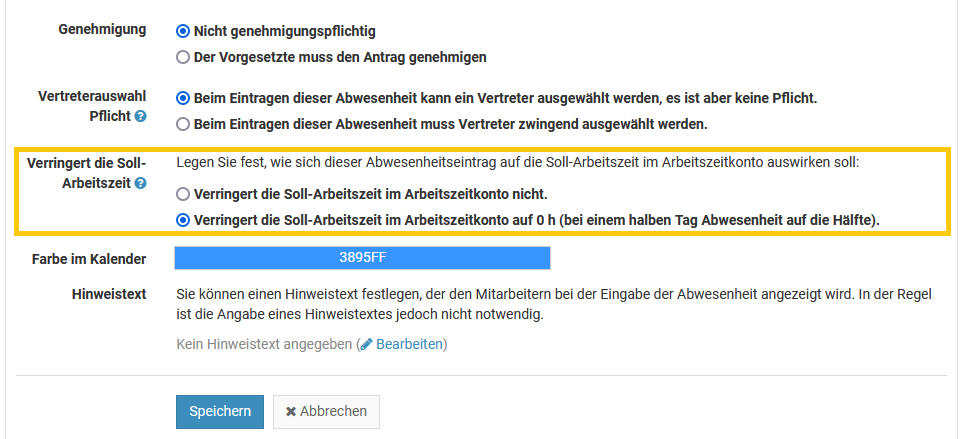Sie können im Timebutler die Wochenarbeitstage individuell einstellen. Dabei ist es jedoch nicht möglich, unregelmäßige oder alternierende Wochenarbeitstage einzustellen, also beispielsweise "Wochenweise abwechselnd Mo-Fr und Mo-Do" oder auch "Mo-Fr und zusätzlich jeden 1., 3. und 5. Samstag im Monat".
Es gibt zwei Gründe, wieso es diese Einstellung nicht gibt:
- Wäre diese Einstellung möglich, dann müssten wohl verschiedenste Einstellungsmöglichkeiten angeboten werden, beispielsweise "Mo-Do und jeden 3. und 5. Samstag, außer wenn Donnerstag ein Feiertag ist, dann auch den Freitag, jedoch wenn Kollege X an einem Freitag Tag arbeitet, dann nicht". Das wird kompliziert und unübersichtlich.
- Zum anderen ergibt sich in der Praxis doch häufig eine Abweichung von der Planung, beispielsweise wenn ein Mitarbeiter seinen Freitagsdienst mit einem Kollegen tauscht oder den Rhythmus der wochenweise Mo-Do/Mo-Fr-Woche austauschen möchte. Es wäre dann also entsprechend aufwändig, die Vorgaben immer nachzuhalten.
Je nachdem, ob Sie die Zeiterfassung aktiviert haben oder nicht, haben Sie folgende Möglichkeiten:
Alternierende Wochenarbeitstage mit Zeiterfassung
Aktivieren Sie alle Arbeitstage, an denen der Mitarbeiter potentiell arbeiten könnte. Melden Sie sich dazu als Admin am Timebutler an, klicken links unten auf "
Einstellungen > Arbeitstage", dann bei dem gewünschten Mitarbeiter auf den blauen Button "
Bearbeiten".
Erstellen Sie nun einen neuen Abwesenheitstyp "Arbeitsfrei". Melden Sie sich dazu als Admin am Timebutler an und klicken links unten auf "
Einstellungen", dann darunter auf "
Weitere..", dann rechts auf "
Abwesenheitstypen". Klicken Sie nun auf den Button "
Neuen Abwesenheitstyp erstellen". Tragen Sie im Feld für den Namen "Arbeitsfrei" ein und legen fest, dass nur Admins diesen eingeben dürfen, keine Vorgesetzten oder Mitarbeiter, in dem Sie die zwei Optionen "
Vorgesetzte dürfen diese Abwesenheit eingeben" und "
Mitarbeiter dürfen diese Abwesenheit eingeben" deaktivieren. Aktivieren Sie die Option "
Reduziert die Soll-Arbeitszeit" und klicken dann unten auf den blauen Button "
Speichern".
Danach erstellen Sie einen Serientermin mit der Abwesenheit "Arbeitsfrei" für den gewünschten Kollegen für die Wochentage, an denen der Mitarbeiter nicht arbeitet (beispielsweise für das ganze aktuelle Jahr). So können Sie
einen Serientermin erstellen.
Damit sind Sie fertig. Für den Mitarbeiter gelten zwar alle Wochentage als Arbeitstage, wegen der "Arbeitsfrei"-Einträge sind jedoch die nicht gewünschten Tage als freie Tage markiert und werden weder beim Urlaubsabzug noch im Arbeitszeitkonto als Arbeitstage gewertet.
Ein Beispiel:Ein Mitarbeiter arbeitet wöchentlich abwechselnd Montag bis Freitag und Dienstag bis Freitag, hat also jeden zweiten Montag frei. Somit aktivieren Sie die Wochenarbeitstage Montag bis Freitag und erstellen einen Serientermin "Arbeitsfrei" für jeden zweiten Montag im Zeitraum von Januar bis Dezember.
Damit ist in jeder zweiten Woche der Montag als frei eingestellt, so dass der Mitarbeiter wie gewünscht abwechselnd Montag bis Freitag und dann Dienstag bis Freitag arbeitet.
Alternierende Wochenarbeitstage ohne Zeiterfassung
Aktivieren Sie alle Arbeitstage, an denen der Mitarbeiter potentiell arbeiten könnte. Melden Sie sich dazu als Admin am Timebutler an, klicken links unten auf "
Einstellungen > Arbeitstage", dann bei dem gewünschten Mitarbeiter auf den blauen Button "
Bearbeiten".
Der Mitarbeiter muss nun nur noch darauf achten, dass er nur an denjenigen Tagen Urlaub einträgt, an denen er tatsächlich arbeiten müsste, da ansonsten zu viele Urlaubstage angerechnet werden.
Ein Beispiel:Ein Mitarbeiter arbeitet wöchentlich abwechselnd Montag bis Freitag und Montag bis Donnerstag, hat also jeden zweiten Freitag frei. Somit aktivieren Sie die Wochenarbeitstage Montag bis Freitag.
Wenn der Mitarbeiter zwei Wochen Urlaub nehmen möchte, dann darf er nicht einen Urlaubsantrag über 2 Wochen eingeben, da dann 2 x 5 = 10 Tage Urlaub abgezogen werden würden.
Stattdessen gibt er einen Urlaubsantrag von Montag bis Freitag ein (=5 Tage Urlaub) und einen weiteren Urlaubsantrag von Montag bis Donnerstag (=4 Tage), so dass korrekt 9 Tage Urlaub abgezogen werden.
Screenshot zur Einstellung "Abwesenheit verringert die Soll-Arbeitszeit"